Jak korzystać z funkcji multipaps w systemie Windows 11
Opublikowany: 2025-05-06Jeśli jesteś częścią programu Windows Insider na komputerze Windows 11, możesz znać wszystkie nowe funkcje, które Microsoft wymyśla przez kanał Insider. Najnowsza wersja kompilacji podglądu Insider przedstawia dość interesującą funkcję o nazwie Windows 11 Multi-App Camera obsługa kamery, która została zaprojektowana w celu poprawy dostępności. Ta funkcja pozwala użytkownikom korzystać z wielu aplikacji jednocześnie, a także oglądać kanał aparatu w tym samym czasie. Nowa funkcja obsługi aparatu z wieloma aplikacjami Windows 11 otwiera mnóstwo nowych przypadków użycia.
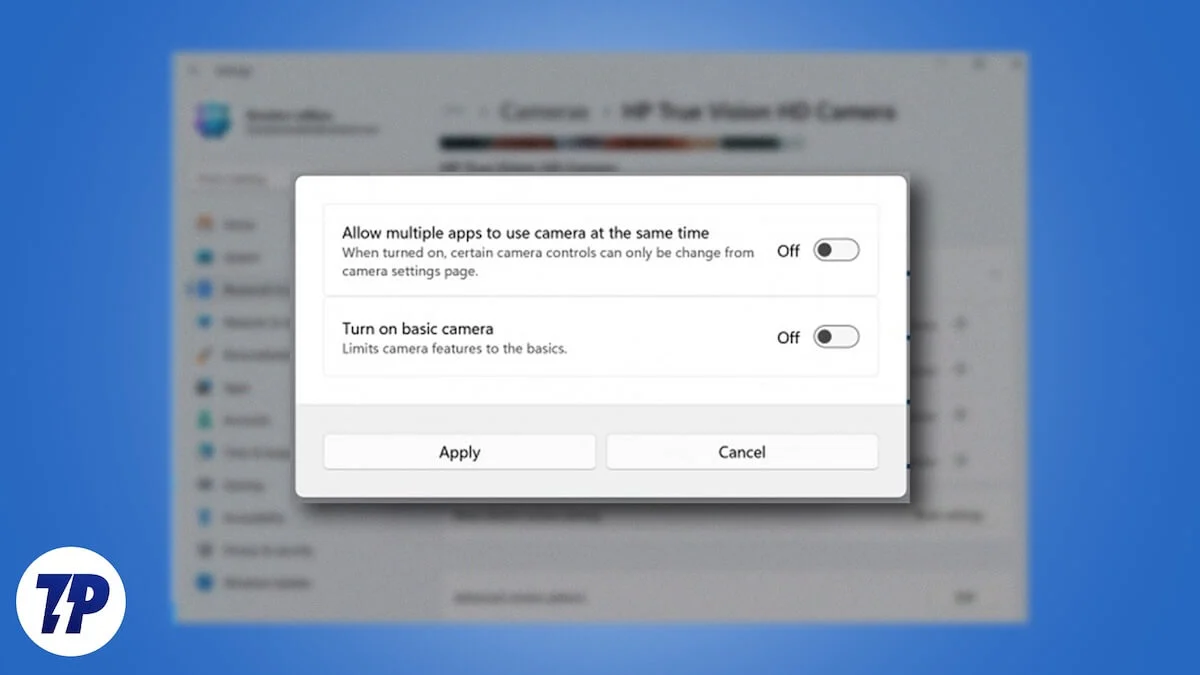
Niezależnie od tego, czy używasz komputera z systemem Windows 11 do połączeń wideo, konferencji, połączeń grupowych lub rozwiązywania problemów, ta funkcja obsługi aparatu z wieloma aplikacjami pozwoli ci być w kontakcie z wieloma kanałami aparatów na komputerze, abyś nie musiał żonglować między nimi osobno. W tym przewodniku pokażemy Ci, w jaki sposób możesz włączyć nową funkcję obsługi aparatu z wieloma aplikacjami Windows 11. Wskoczmy w to.
Spis treści
Co to jest obsługa wielu aplikacji Windows 11?
Według Microsoft, Multi-App Camera Windows Future jest zbudowana „ze społecznością niedobrą, która umożliwia jednocześnie strumieniowanie wideo do interpretera języka migowego, jak i publiczności końcowej”. W szczególności ta nowa funkcja, dostępna z Windows 11 Insider Preview Build 26120.2702 (Channel) pozwala użytkownikom korzystać z aparatu do wielu aplikacji. Na przykład, jeśli rozmawiasz ze swoją grupą w Google Meet, możesz również prezentować za pomocą zespołów Microsoft.
Wcześniej korzystanie z kamery internetowej komputera do dwóch lub więcej różnych zadań nie było możliwe, ponieważ aplikacje walczyły między sobą, aby przejąć kontrolę nad kamerą. Ale teraz dzięki obsłudze wieloosobowej aparatu z systemem Windows 11, który przejmie aparat i używając go w dowolnej aplikacji, jednocześnie. Użytkownicy systemu Windows 11 mogą korzystać z nowej funkcji do przesyłania strumieniowego, współpracy z różnymi ludźmi na różnych platformach wideokonferencyjnych i wiele więcej.
Jak korzystać z obsługi aparatu z wieloma aplikacjami?
Zanim zaczniesz korzystać z funkcji obsługi wielu aplikacji Windows 11 na komputerze, musisz wykonać poniższe kroki, aby przygotować komputer do dostępu do funkcji.
Być częścią programu Windows Insider
Ponieważ te funkcje eksperymentalne są udostępniane użytkownikom w ramach programu Windows Insider, musisz najpierw go zarejestrować. Microsoft przesuwa te kanały za pomocą kompilacji podglądu Insider, zanim upubliczni je na podstawie otrzymanych informacji zwrotnych. Oto jak możesz dołączyć do programu Windows Insider:

- Naciśnij klawisze Win+I na klawiaturze, aby otworzyć menu Ustawienia .
- Stuknij aktualizację systemu Windows w lewym okienku.
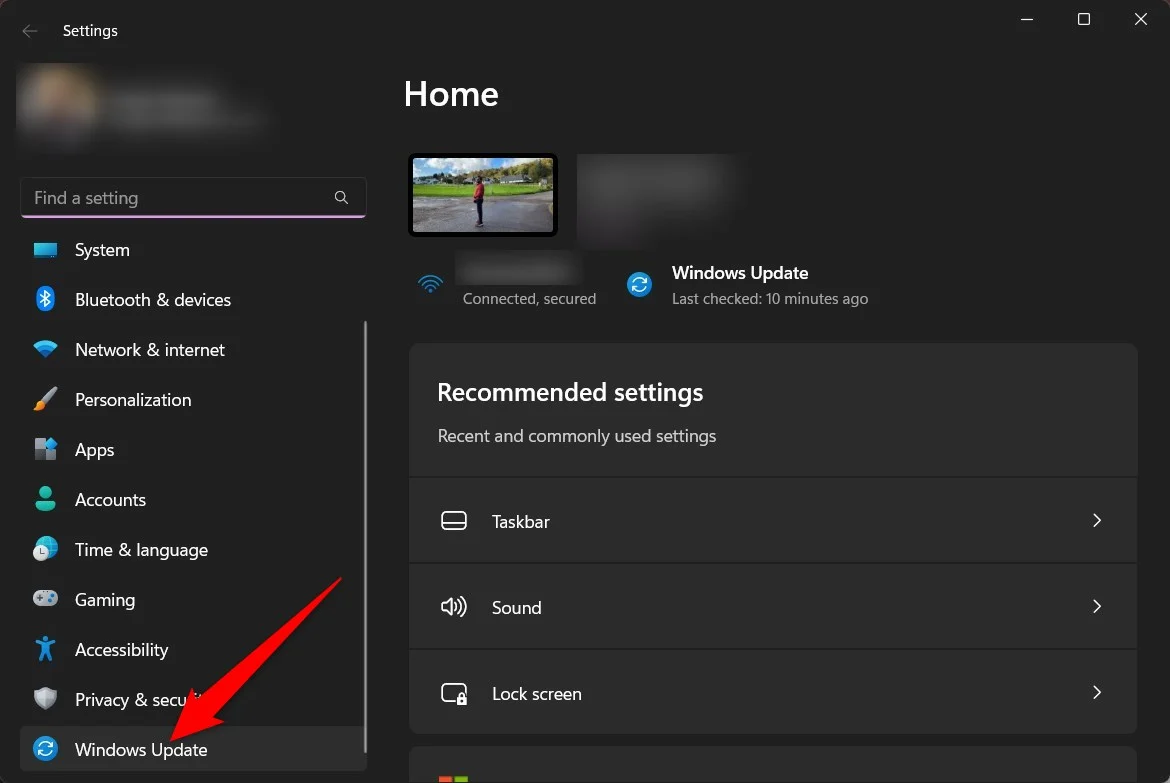
- Kliknij program Windows Insider po prawej stronie.
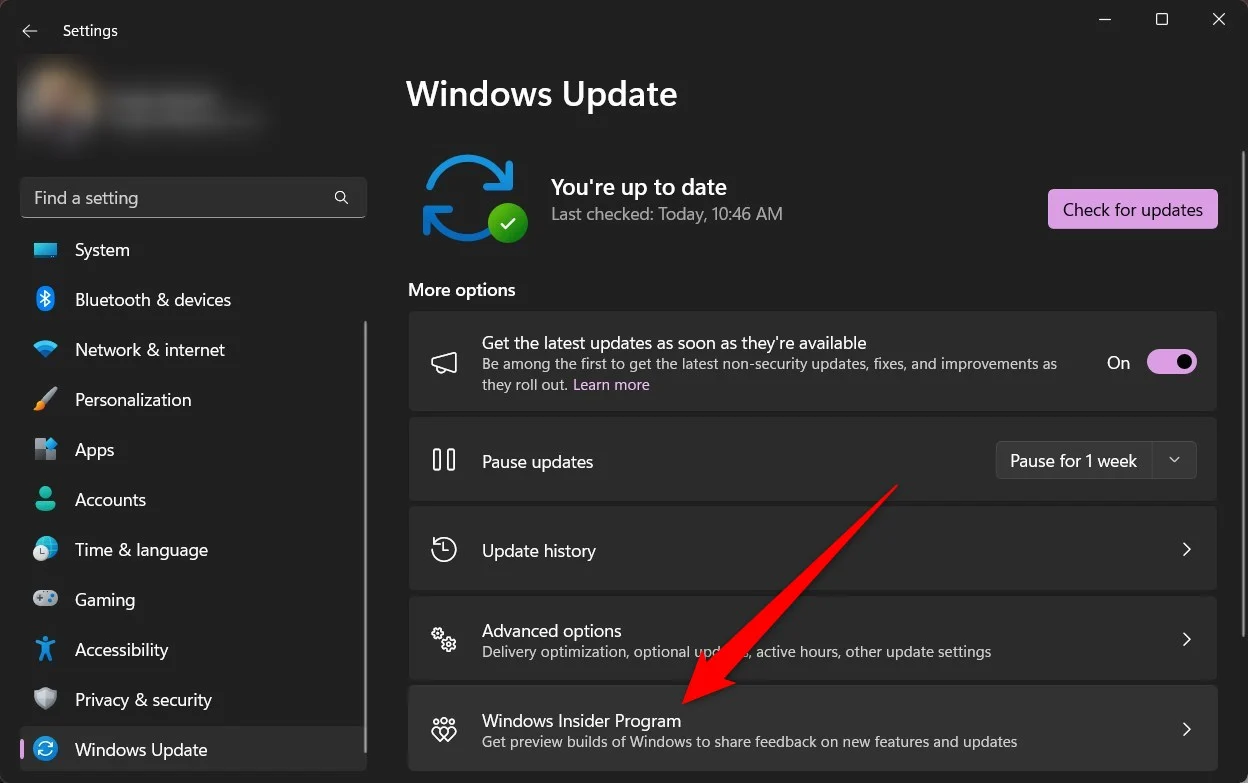
- Kliknij , zacznij , aby dołączyć do opcji programu Windows Insider .
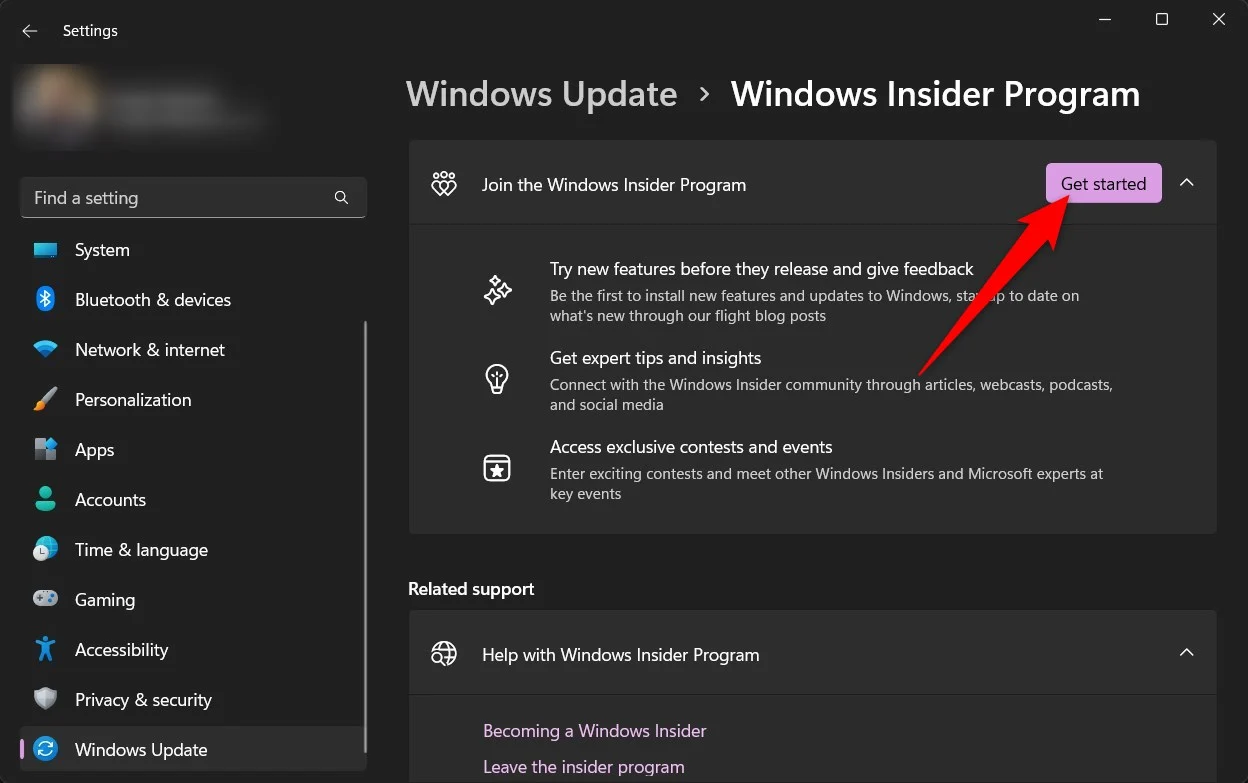
- Będziesz zobowiązany do wykonania wielu kroków obejmujących połączenie konta Microsoft itp.
- Postępuj zgodnie z instrukcjami na ekranie, aby zakończyć program Windows Insider Program .
- Po zakończeniu uruchom ponownie komputer , a wszyscy możesz doświadczyć nowych funkcji w ramach podglądu informacji poufnych.
Włącz obsługę aparatu z wieloma aplikacjami
Upewnij się, że komputer działa kompilacja podglądu Insider 26120.2702 (kanał Dev). Po zakończeniu postępuj zgodnie z poniższymi krokami:
- Naciśnij klawisze Win+I , aby otworzyć menu Ustawienia .
- Przejdź do Bluetooth i urządzeń w lewym menu.
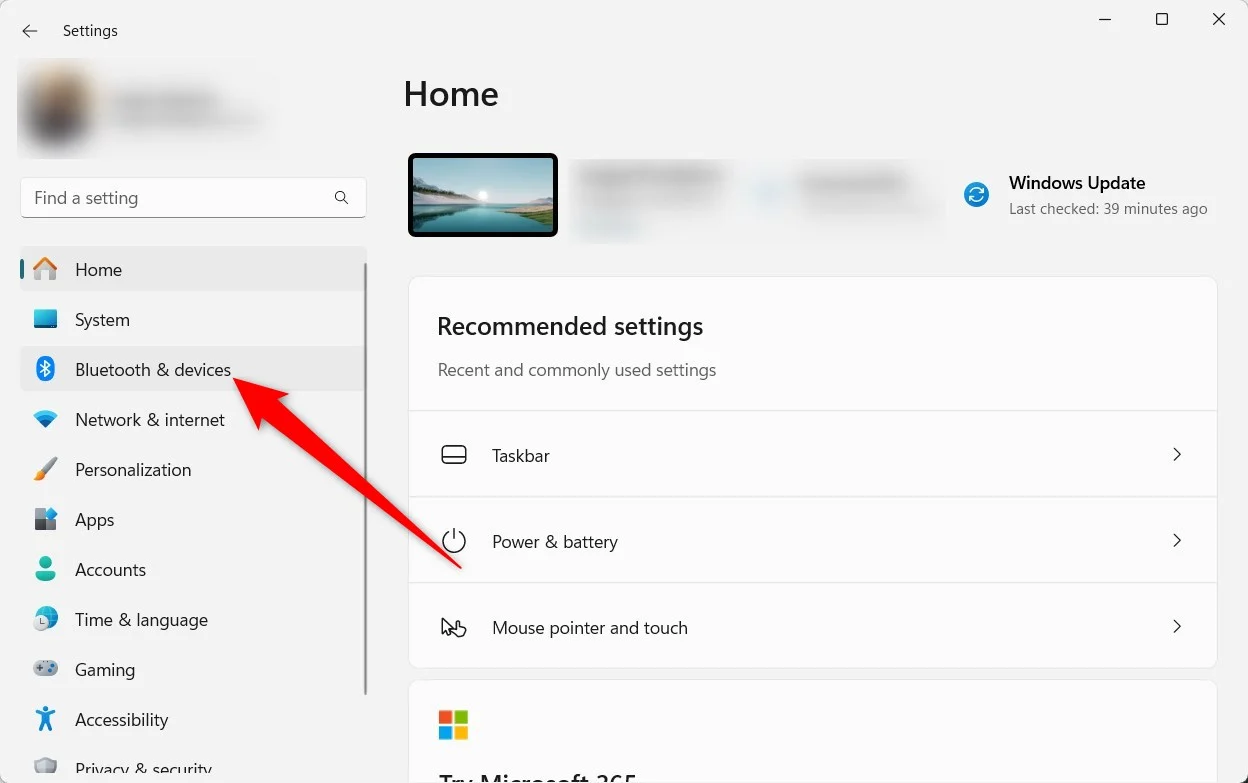
- Wybierz kamery z listy opcji.
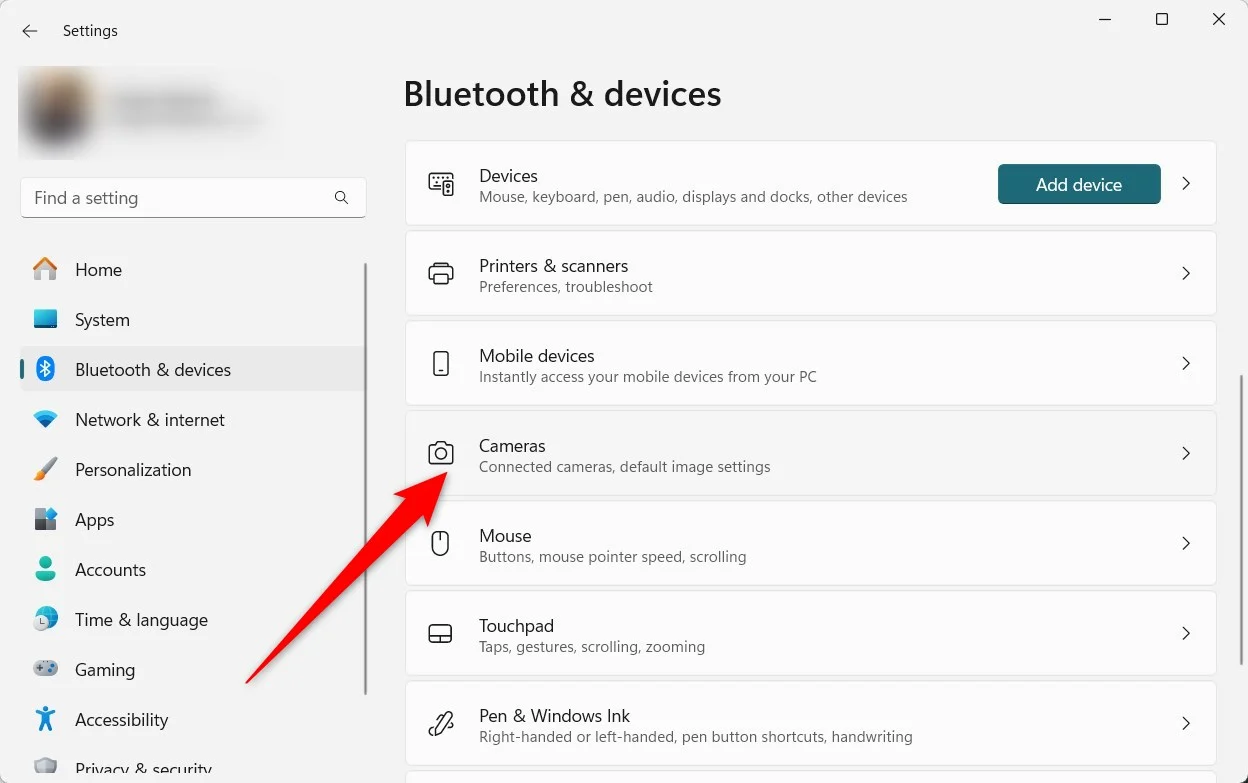
- Wybierz aparat z listy podłączonych urządzeń.
- Kliknij Edytuj w opcjach zaawansowanych kamer .
- Włącz tryb kamery z wieloma aplikacjami , aby go aktywować. Możesz użyć tego samego menu, aby wyłączyć tę funkcję.
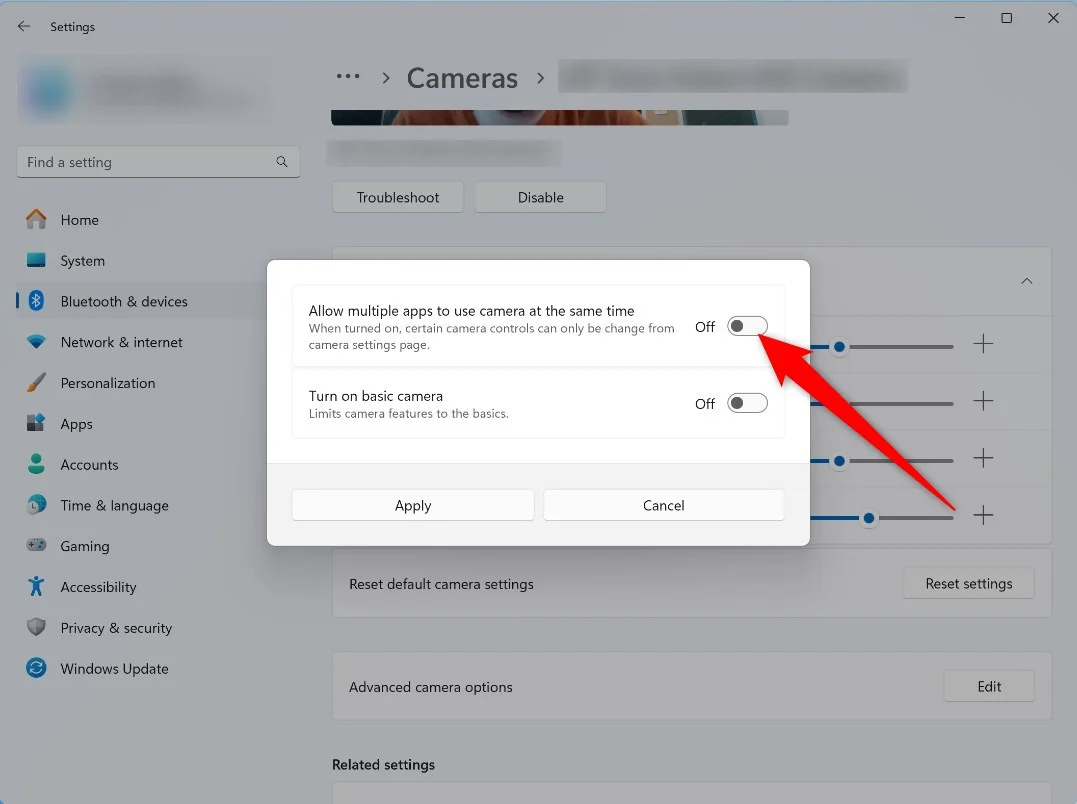
Druga opcja „Włącz podstawową kamerę” to po prostu podstawowa opcja aparatu, której zwykle używasz na komputerze z systemem Windows 11. Możesz włączyć funkcję, która zapewni lepszą wydajność dzięki ulepszonemu debugowaniu. Możesz włączyć tę funkcję na wypadek, gdyby obsługa aplikacji z wieloma kamerami nie działała poprawnie lub masz problemy z funkcją aparatu.
Wkrótce: Wybór typu mediów
Microsoft oficjalnie potwierdził, że kolejna funkcja zostanie dodana w przyszłej wersji. Nowa funkcja pozwoli użytkownikom wybierać różne typy mediów, takie jak wybór rozdzielczości i szybkości klatek, zgodnie z ich preferencją. Obecnie, gdy włączysz funkcję kamery z wieloma aplikacjami, ustawienia są automatycznie wybierane przez komputer, aby mieć optycznie wykonanie zgodnie z konfiguracją komputera.
Dałoby to większą kontrolę użytkownikom, którzy polegają na strumieniowaniu wideo, ponieważ treści wyższej jakości przyciąga uwagę użytkowników online. Streaming niskiej jakości byłby lepszy do zapisywania przepustowości lub połączeń wideo.
Jak przydatne jest obsługa kamery z wieloma aplikacjami?
Oto kilka scenariuszy, w których funkcja obsługi aparatu z wieloma aplikacjami może się przydać:
- Zdalne pracownicy lub nauczyciele mogą prowadzić sesje online lub zajęcia za pomocą funkcji aparatu z wieloma aplikacjami. Ta funkcja pozwoli im korzystać z usługi do rozmowy wideo i innej aplikacji do nadawania ich pracy. Wcześniej musieli polegać na platformach innych firm, aby to osiągnąć, ale funkcja może być dostępna natywnie w systemie Windows 11.
- Problemy techniczne można łatwo naprawić za pomocą tej funkcji, ponieważ możesz uzyskać pomoc z różnych platform połączeń wideo. Ta funkcja sprawia, że zdiagnozowanie i rozwiązanie problemu jest prostym zadaniem.
- Organizatorzy i menedżerowie wydarzeń mogą zgromadzić swoje zespoły i przekazać swoje poglądy za jednym razem, bez konieczności przejścia na różne aplikacje, aby wykonać to samo zadanie. Zapewnia także włączenie wszystkich zaangażowanych.
Potencjalne problemy
- Możesz napotkać pewne problemy z wydajnością lub opóźnienie podczas korzystania z funkcji obsługi wielu aplikacji Windows 11, ponieważ wykorzystuje on więcej zasobów komputera, aby zachować aktywność w aplikacjach jednocześnie.
- Nie wszystkie aplikacje będą działać płynnie z tą funkcją. Być może będziesz musiał je zaktualizować lub porzucić na wypadek, gdyby w ogóle nie obsługują tej funkcji.
- Ważne jest, aby zapewnić wykorzystanie prywatności każdej aplikacji przed wypróbowaniem funkcji obsługi aparatu z wieloma aplikacjami. Istnieją ustawienia zarządzania ustawieniami prywatności w ustawieniach systemu Windows 11.
Jeśli napotkasz jakikolwiek problem lub chcesz udostępnić opinie na temat funkcji, możesz złożyć opinię w centrum opinii ( Win+F ) pod urządzeniami i sterownikami > kamera urządzenia lub kamery internetowe .
Bądź aktywny w wielu aplikacjach jednocześnie
Należy pamiętać, że ta funkcja nie jest dostępna dla ogółu społeczeństwa i musisz być Windows Insider, aby z niej korzystać. Jeśli aparat komputera nie jest tak wysokiej jakości, nie musisz inwestować pieniędzy w zdobycie nowego aparatu, ponieważ możesz oficjalnie używać telefonu z Androidem jako kamery internetowej i korzystać z wysokiej jakości aparatu na komputerze z systemem Windows 11. Istnieje również wiele aplikacji innych firm, które mogą zmienić telefon z Androidem w kamerę internetową.
